windows11软件安装不了 Win11如何允许安装软件
Windows 11作为微软最新推出的操作系统,带来了许多令人兴奋的新功能和界面设计,一些用户发现在安装软件时遇到了问题,这引发了一些关于Windows 11如何允许安装软件的疑问。在这篇文章中我们将探讨Windows 11软件安装的困扰,并提供解决方案,帮助用户顺利安装所需的软件。无论是为了工作需要还是个人使用,软件安装是操作系统的基本功能之一,因此解决这一问题对于优化用户体验至关重要。让我们一起来了解吧!
一、允许安装软件1、首先点击左下角的开始按键,然后点击“settings”进入设置。
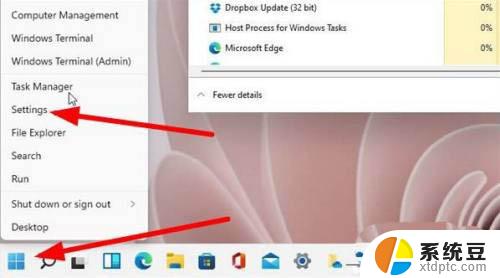
2、然后点击设置中的“应用”选项。
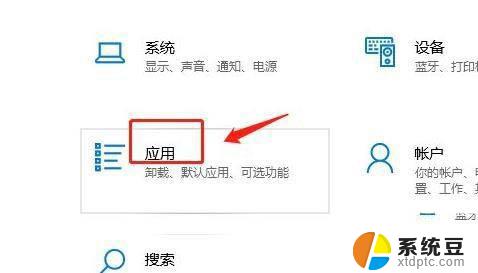
3、在点击左侧任务栏中的“应用和功能”。
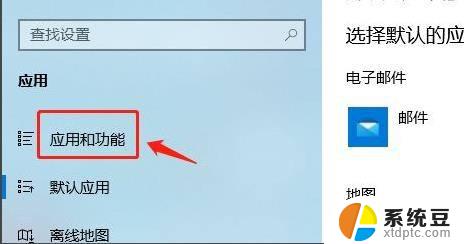
4、点击下拉栏,然后选择其中的“任何来源”即可完成设置。
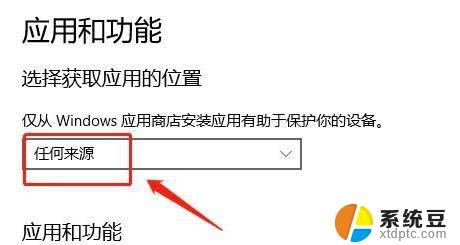
方法一:关闭用户账户控制
1、直接使用windows11界面下方的搜索栏搜索“用户账户控制”。
2、然后选择搜索结果中的“更改用户账户控制”并打开。
3、打开之后将左侧的滑块移动到最下方的“从不通知”即可。

方法二:关闭安全中心防护
1、首先点击开始菜单,然后选择其中的齿轮状按钮打开设置。
2、进入设置之后找到“更新和安全”,进入之后在点击左侧的“windows安全中心”。
3、进入安全中心后,找到并进入“病毒和威胁防护”。
4、然后点击病毒和威胁防护下“管理设置”。
5、最后将其中的“实时保护”关闭就可以了。
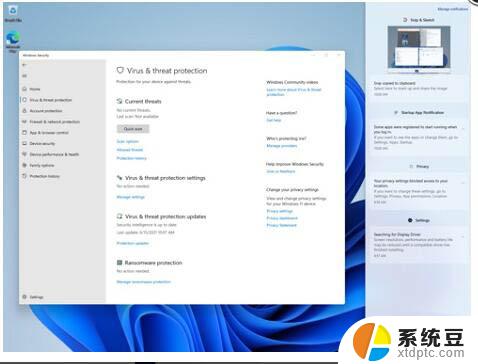
windows11系统怎么卸载应用程序? win11软件卸载的技巧
Win11打开软件出现乱码怎么办? Win11系统出现乱码的解决办法
win11显示桌面按钮不见了怎么办? win11调出显示桌面的技巧
以上就是Windows 11软件无法安装的全部内容,碰到同样情况的朋友们赶紧参照小编的方法来处理吧,希望能够对大家有所帮助。
windows11软件安装不了 Win11如何允许安装软件相关教程
- win11中如何打开安装的应用 Windows11如何查看已安装的软件
- win10安装软件需要管理员密码 Win10安装软件时如何设置密码
- 怎么设置软件安装在d盘 如何让电脑软件自动安装到D盘
- 怎么让电脑不能安装软件 电脑禁止安装软件设置方法
- 苹果怎么安装不了软件 苹果手机应用无法安装怎么办
- win11系统能装安卓软件吗 Win11 23H2安卓应用安装教程
- win10更新后自动安装软件 Windows10自动安装软件禁止方法
- windows10如何下载安装软件 win10怎么安装破解软件
- 如何查看电脑c盘安装了哪些软件 win10系统怎样查看安装在C盘的软件
- 电脑已安装的程序在哪找 电脑中安装的软件如何查看
- 声卡驱动打不上怎么办 声卡驱动安装失败怎么办
- windows7旗舰版安装光盘 Win7系统安装教程图解
- windows安装过程没网络怎么 笔记本连接不上网络怎么办
- win11重装后识别不了硬盘 硬盘识别不到怎么办
- 戴尔笔记本没有声音,显示未安装音频设备 如何解决电脑提示未安装任何音频输出设备问题
- 华硕660安装完系统,鼠标键盘不能用 华硕装机后鼠标键盘无法使用解决方法
系统安装教程推荐
- 1 声卡驱动打不上怎么办 声卡驱动安装失败怎么办
- 2 win11安装 0xc000000f win11开机蓝屏提示0xc000000f解决方法
- 3 win11系统设置程序 Win11设置应用轻松重装方法
- 4 win11安装怎么 关机 Win11系统电脑怎么关机
- 5 win11可运行的红警 windows11怎么下载并安装红警游戏
- 6 win11安装更新 失败 Win11 24H2 安装 9 月更新出现不支持操作错误
- 7 win11安装跳过正在检查更新 Win11安装卡在正在检查更新
- 8 win 7 安装 win10 双系统 win7/win10双系统如何安装方法步骤
- 9 win11装不上realtek声卡驱动 Win11声卡驱动无法安装的解决方案
- 10 nginx可以在windows windows系统下安装Nginx步骤